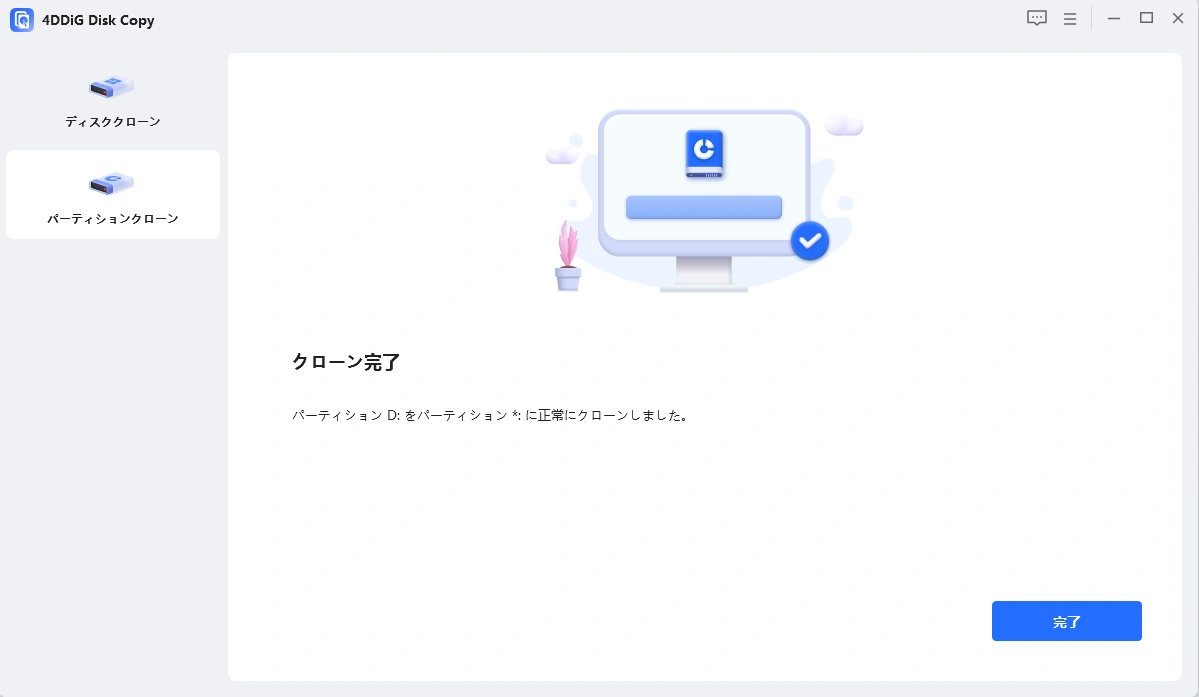ハードドライブを別のドライブにクローンする
4DDiG Disk Copy は、使いやすいディスククローン作成ソフトウェアで、ハードドライブやパーティションを別のハードドライブに完全かつ安全にクローンすることができます。このディスククローン機能を使用すれば、HDD を SSD にクローンしてデバイスをアップグレードしたり、SSD や HDD をクローンしてデータをバックアップしたり、ディスクをクローンしてデータを移行したりできます。以下は、ドライブをクローンする方法です。
安全なダウンロード
- ソースディスクの使用容量と同じかそれ以上の容量を持つターゲットディスクでのみ、ハードディスクを小さいドライブにクローンできます。
- パーティションはデフォルトでターゲットディスク全体に合わせられます。プレビュー画面でパーティションのサイズを調整して、希望のレイアウトに変更できます。
- ターゲットディスクにはデータがないか、データをバックアップしておいてください。クローン作成中にターゲットディスクの内容は消去されます。
- クローン作成中、ソースディスクのデータは変更されず、失われることはありません。
-
手順 1:4DDiG Disk Copyをダウンロードしてインストールした後、ハードドライブをコンピューターに接続してください。ディスククローン作成ソフトウェアを起動し、「ディスクのクローン作成」を選択して、クローンするソースを選びます。「次へ」をクリックしてください。
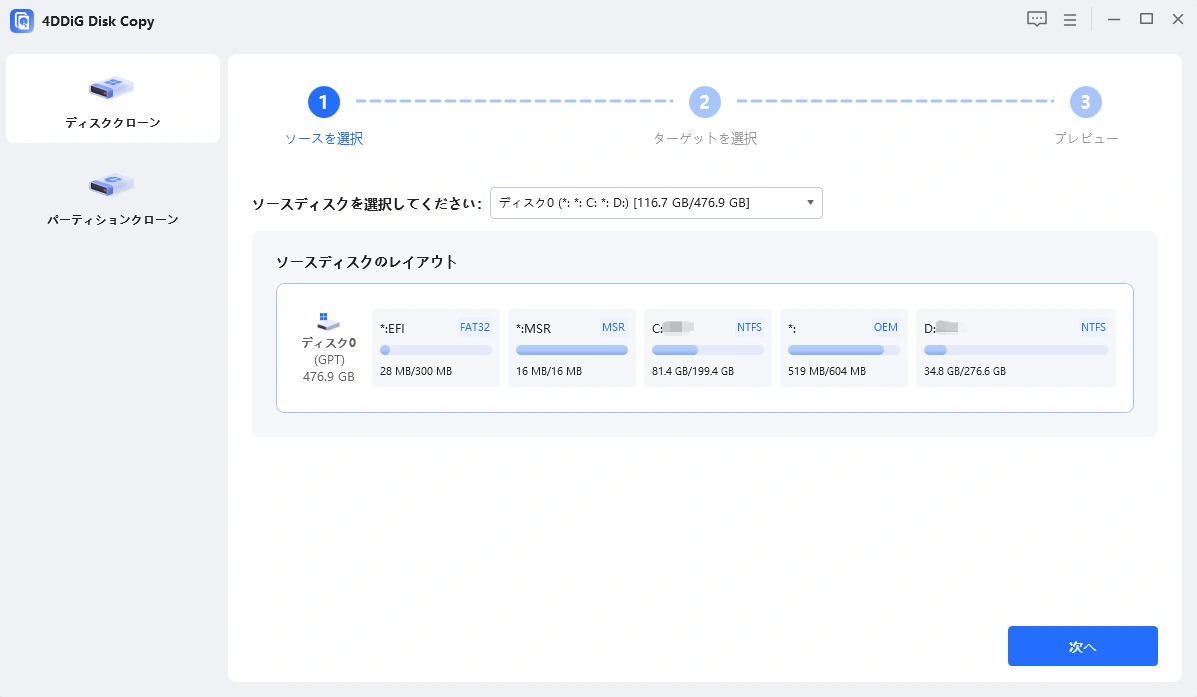
-
手順 2:接続されたディスクをターゲットディスクとして選択し、ソースディスクからクローンデータを受け取ります。「次へ」をクリックしてください。
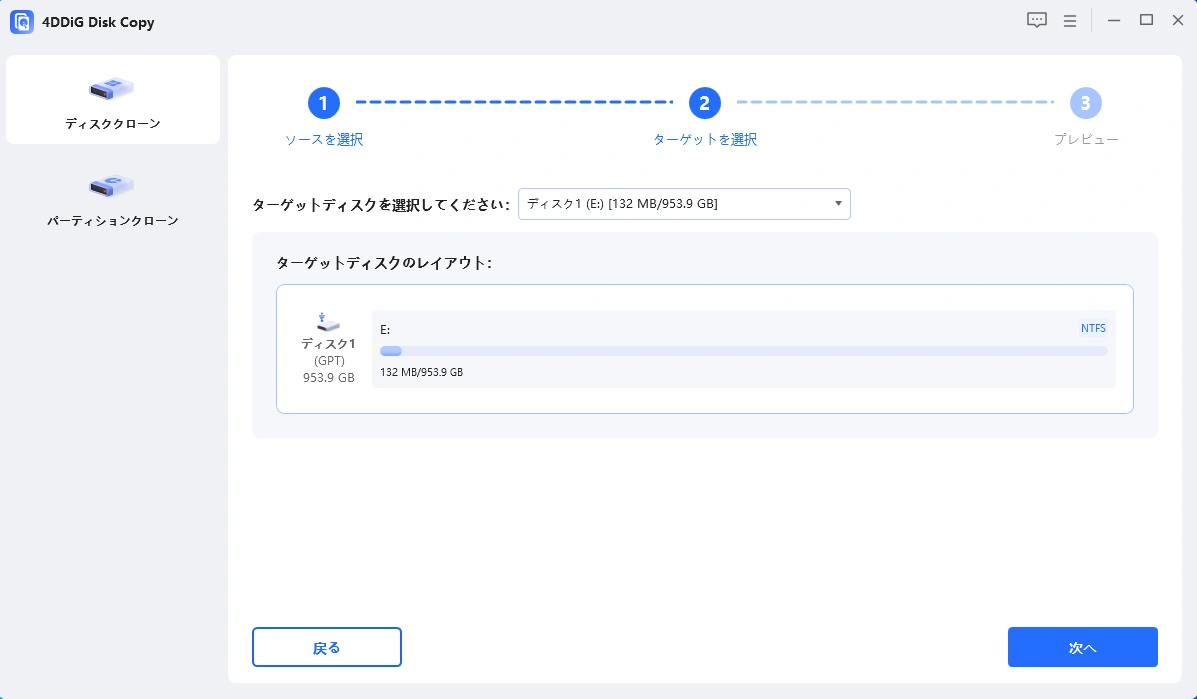
-
手順 3:クローンされたディスクをプレビューし、パーティションを選択して、ハンドルをドラッグすることで希望のサイズに調整できます。
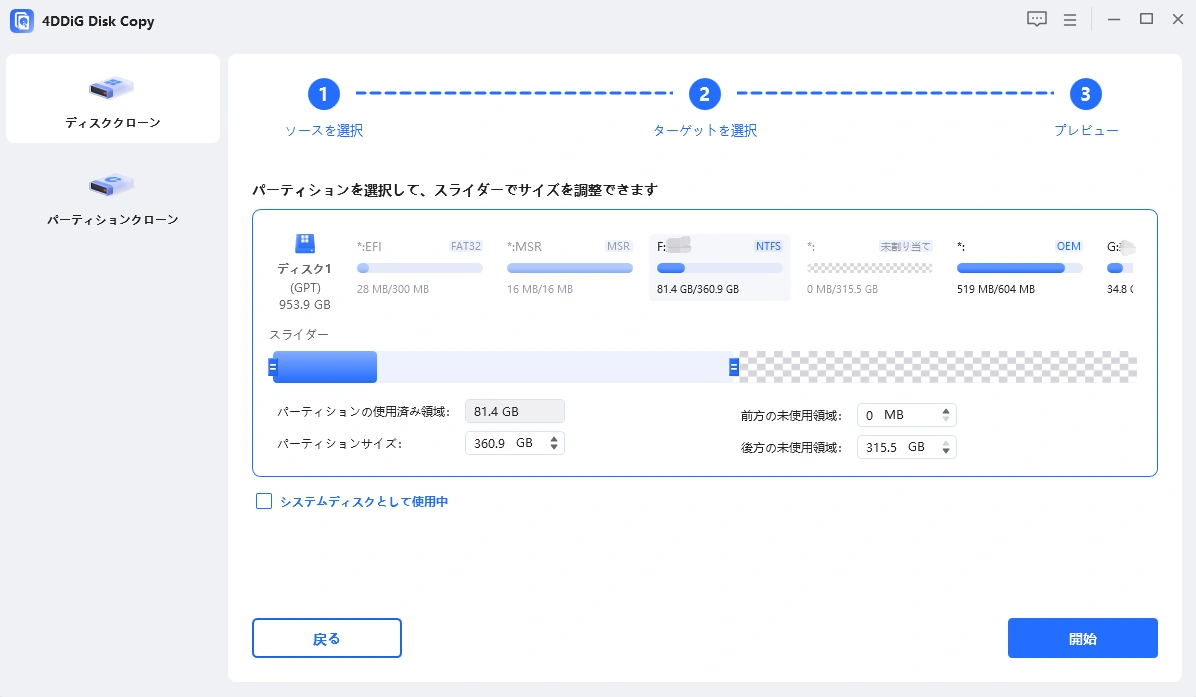
重要
システムディスクをクローンする場合は、「システムディスクとして使用中」をチェックしてください。
-
手順 4:パーティションのサイズを希望のレイアウトに調整したら、「開始」をクリックしてディスクをクローンします。情報を確認し、「はい」ボタンを押して開始してください。
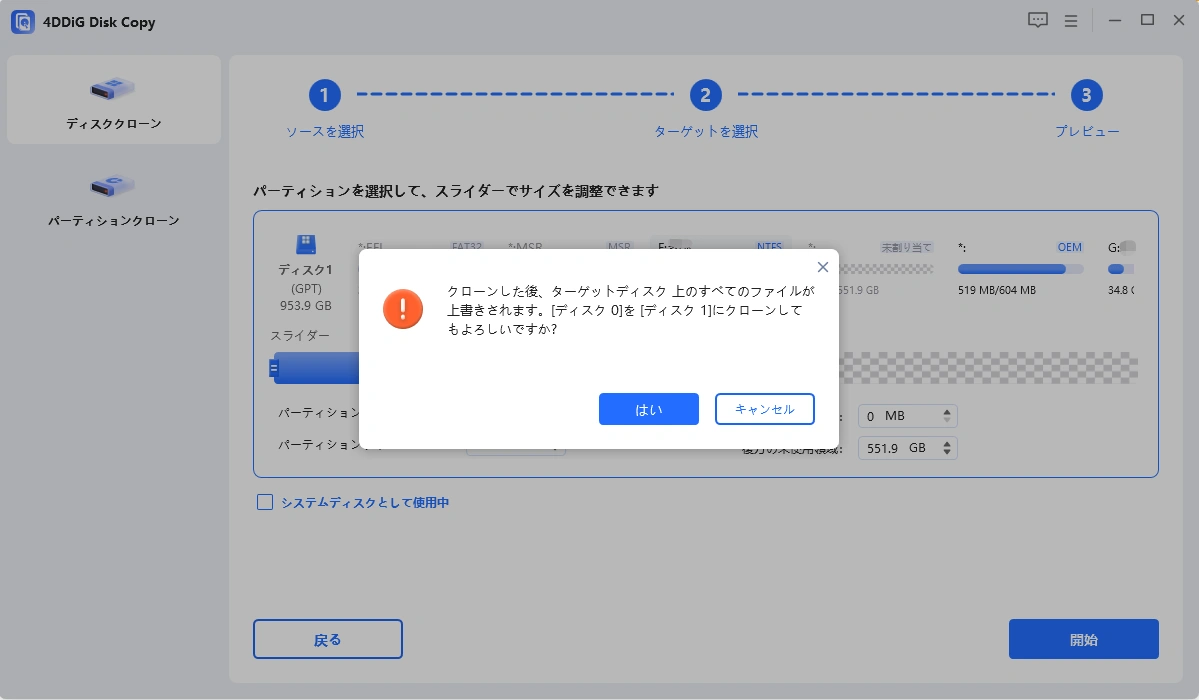
-
手順 5:4DDiG Disk Copy がハードドライブを別のディスクにクローンするのを待ってください。ハードドライブのクローン作成にかかる時間は、ソースディスクのサイズによって異なります。しばらくお待ちいただき、ソースディスクを操作したり、現在のクローン作成を中断したりしないでください。
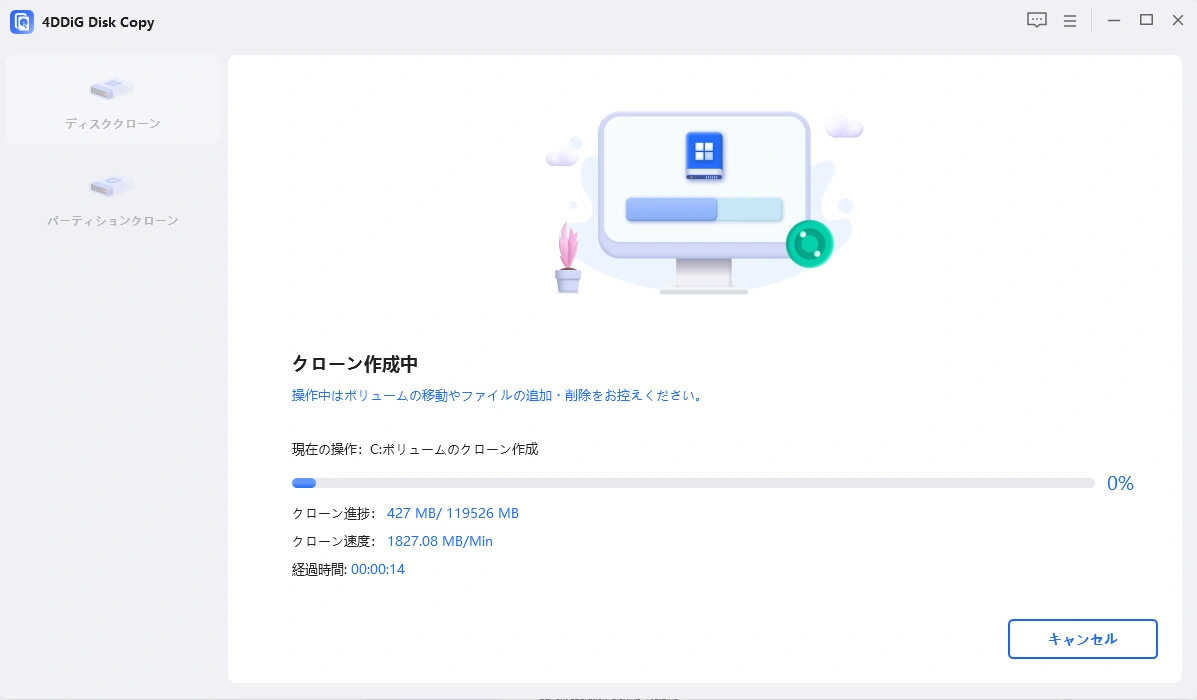
これで、ソースディスクをターゲットディスクに正常にクローンしました。
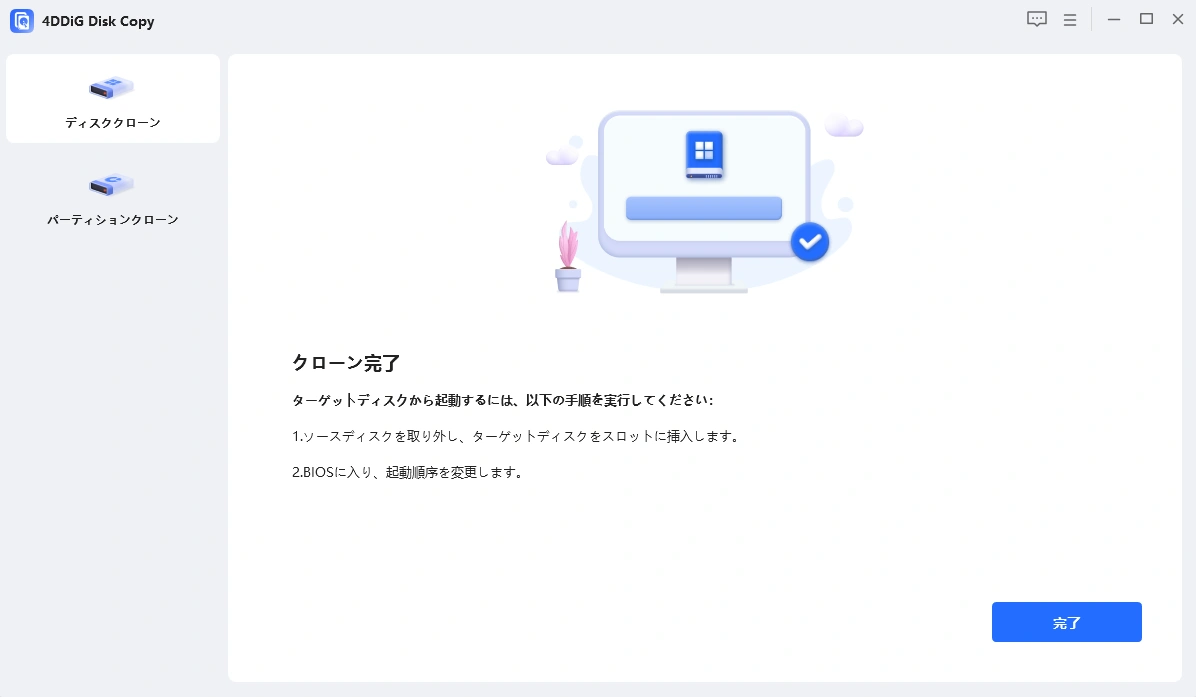
パーティションを別のディスクにクローンする
4DDiG Disk Copy は、使いやすいディスククローン作成ソフトウェアで、ハードドライブやパーティションを別のハードドライブに完全かつ安全にクローンすることができます。このパーティションクローン機能を使用すれば、特定のパーティションをクローンしてハードドライブをアップグレードしたり、データを転送したり、バックアップを取ったりすることができます。以下は、パーティションをクローンする方法です。
- パーティションを小さいドライブにクローンする場合、ターゲットディスクの容量はソースパーティションの使用容量と同じかそれ以上である必要があります。
- ターゲットディスクにはデータがないか、データをバックアップしておいてください。クローン作成中にターゲットディスクの内容は消去されます。
- クローン作成中、ソースディスクのデータは変更されず、失われることはありません。
安全なダウンロード
-
手順 1:4DDiG Disk Copy をダウンロードしてインストールした後、ディスクをコンピュータに接続してください。「パーティションのクローン作成」に移動し、ドロップダウンリストからソースディスクを選択します。その後、クローンしたいパーティションを選んでください。「次へ」をクリックして進んでください。
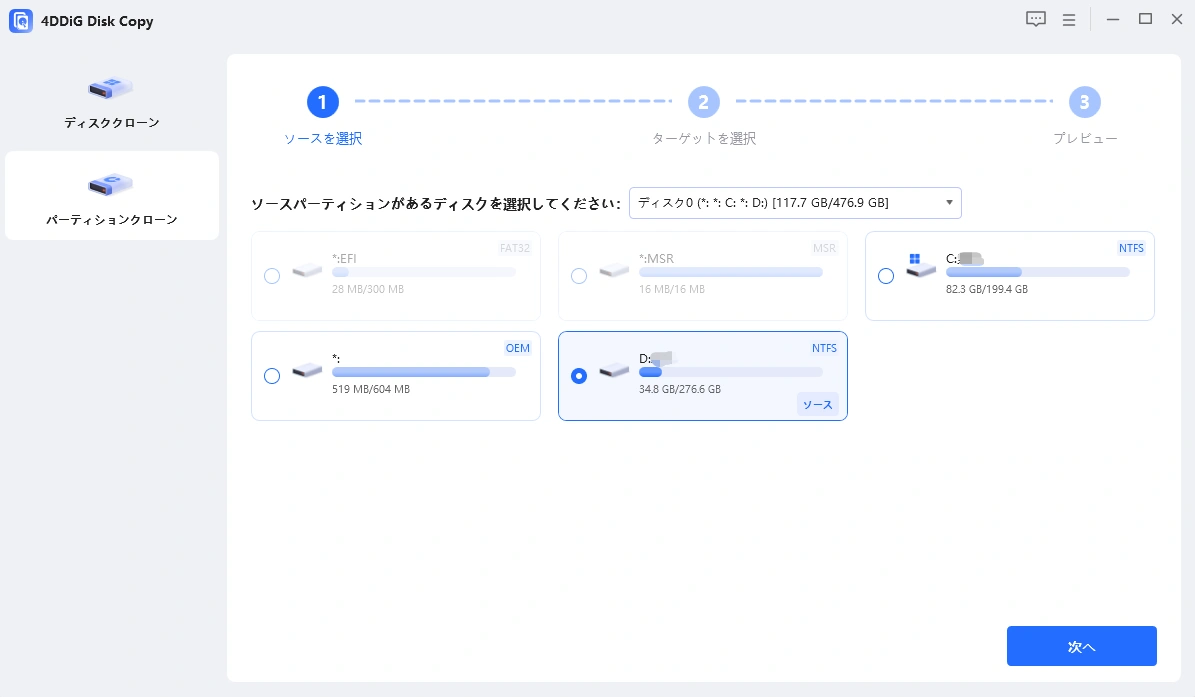
-
手順 2:ターゲットディスクとターゲットパーティションを選択して、クローンデータを受け取ります。ターゲットディスクの未割り当て領域を選択した場合、ターゲットパーティションの容量をフルに使用するかどうかを確認できます。その後、「次へ」をクリックしてください。
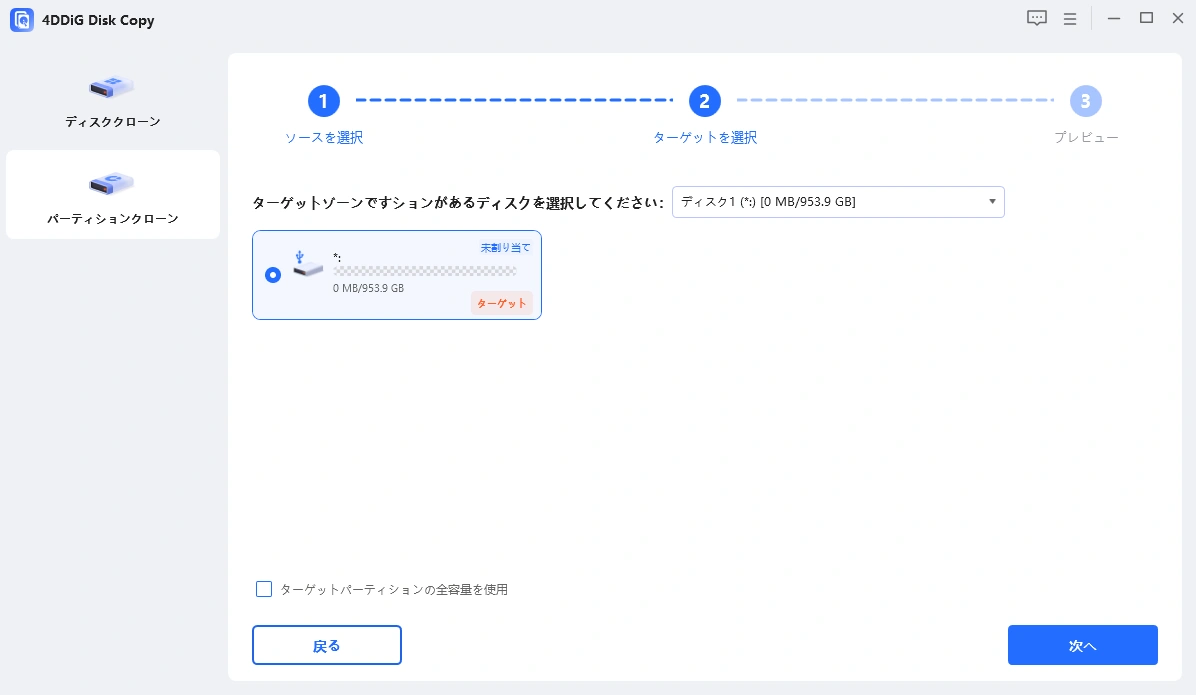
-
手順 3:ターゲットディスクにプレビュー結果が表示されます。「開始」を押して進んでください。
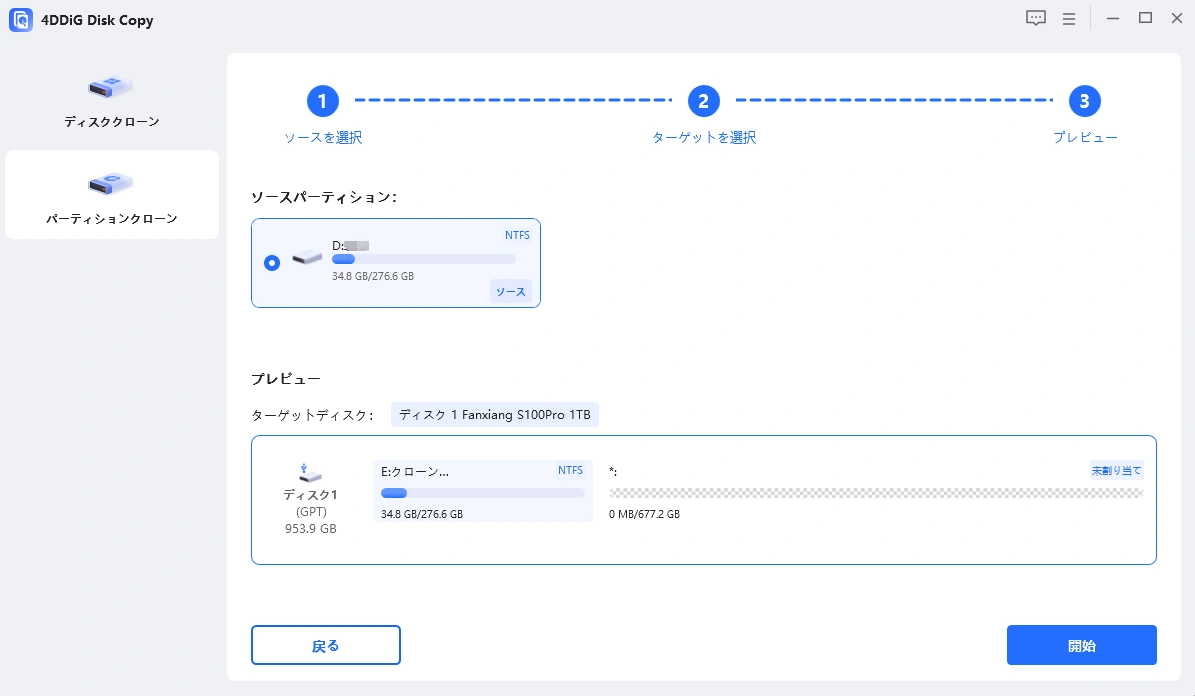
クローン作成プロセスでは、ターゲットパーティションのすべてのデータが上書きされることに注意してください。確認して「はい」をクリックしてください。
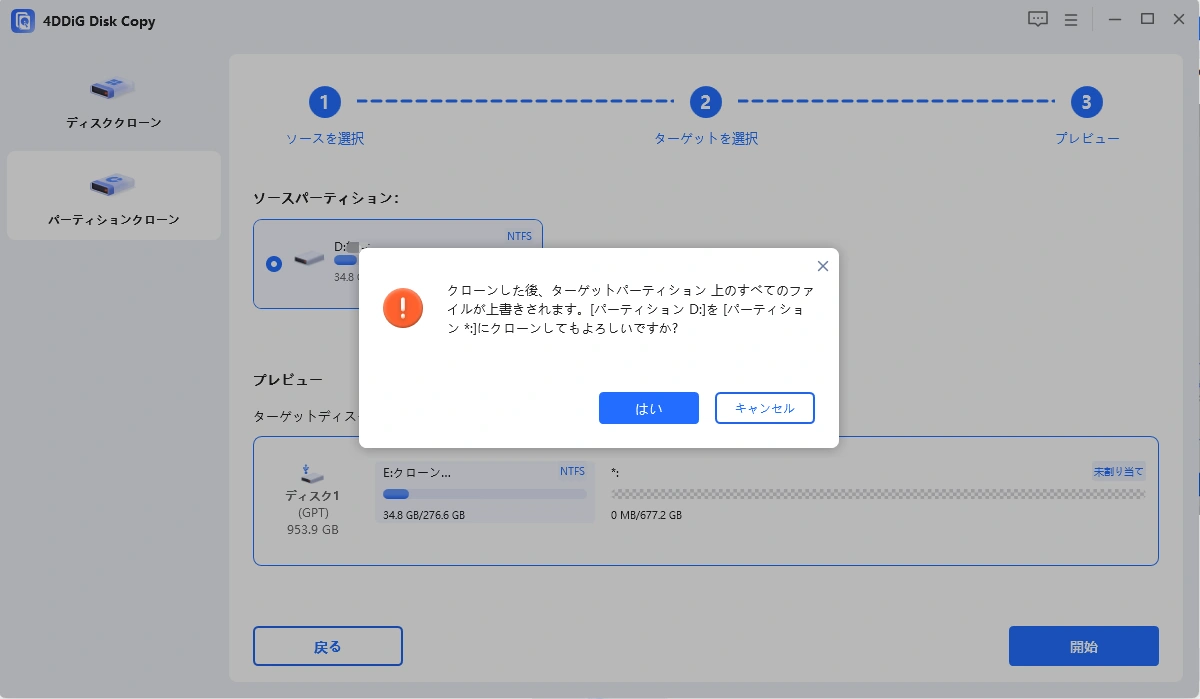
-
手順 4:パーティションクローン作成が完了するまで、しばらくお待ちください。ソースおよびターゲットボリュームには操作を行わないでください。
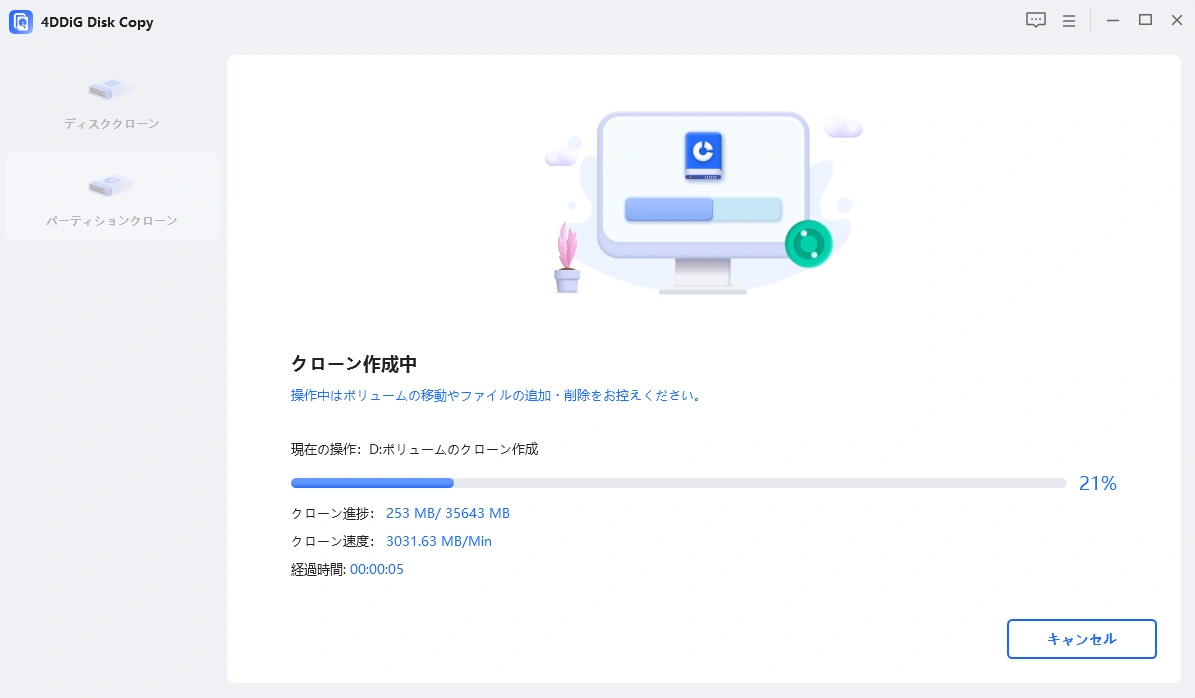
これで、パーティションをターゲットパーティションに正常にクローンしました。